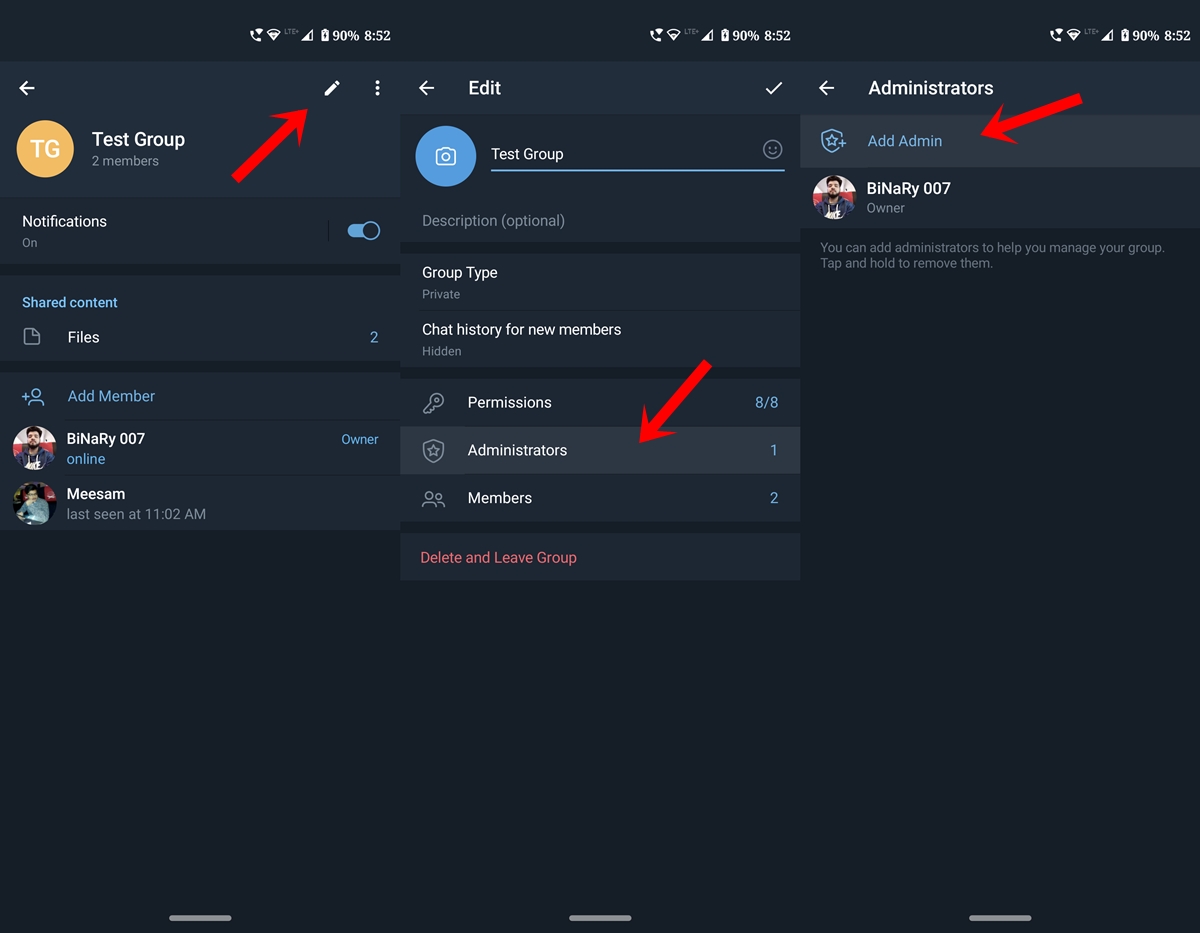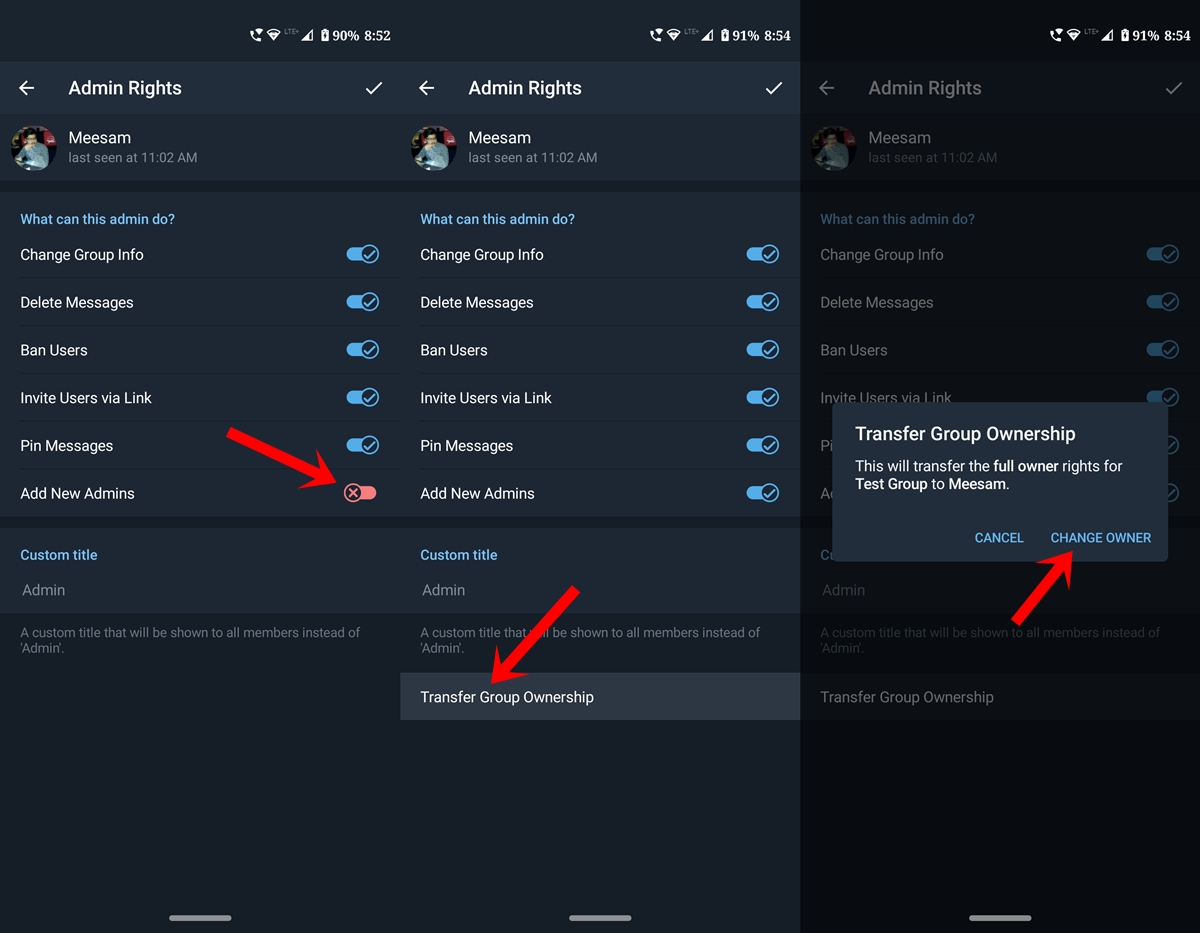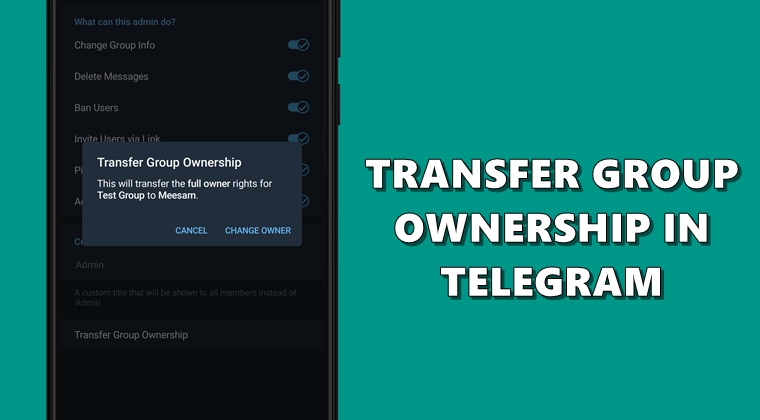
Các nhóm Telegram là một cách tuyệt vời để trao đổi thông tin và được thông báo về những phát triển gần đây. Không giống như WhatsApp, bạn chỉ cần tìm kiếm và sau đó tham gia bất kỳ nhóm nào bạn chọn. Hơn nữa, Telegram hiện cho phép thêm tối đa 2, 00.000 thành viên vào nhóm, nhiều hơn so với những gì đối thủ gần nhất có trong cửa hàng. Mặc dù là một phần của các nhóm này chắc chắn khá thú vị, tuy nhiên, cũng có thể nói về quản trị viên của các nhóm này. Nếu bạn là quản trị viên của bất kỳ nhóm nào và cảm thấy gánh nặng với các nhiệm vụ hành chính, thì có lẽ đó là thời gian để truyền lại ngọn đuốc. May mắn thay, Telegram cung cấp một cách rất dễ dàng để chuyển quyền sở hữu nhóm cho bất kỳ thành viên nào khác trong nhóm. Hãy để có một cái nhìn về các bước để làm như vậy. Ngoài ra, don không quên kiểm tra 11 mẹo và thủ thuật của Telegram.
Chuyển quyền sở hữu nhóm trong Telegram
Trước khi bạn thử hướng dẫn này, có hai yêu cầu cần phải được thực hiện. Trước hết, bạn nên đăng nhập vào ứng dụng Telegram trong ít nhất 24 giờ. Thứ hai, và điều quan trọng hơn, đòi hỏi bạn phải kích hoạt Xác thực hai yếu tố ít nhất 7 ngày Nếu bạn đã làm như vậy, hãy đến Cài đặt > Quyền riêng tư và bảo mật > Xác minh hai bước và tiến hành với các hướng dẫn trên màn hình theo sau.
Sau đó, đánh dấu bài viết này và quay lại một tuần sau để chuyển quyền sở hữu nhóm trong Telegram. Người dùng đã kích hoạt nó có thể thử các bước được đề cập dưới đây ngay lập tức. Ngoài ra, hãy xem các bước để vô hiệu hóa liên kết tài khoản Telegram trong các tin nhắn chuyển tiếp.
Các bước để làm theo
- Mở nhóm trong Điện báo có quyền hành chính mà bạn muốn chuyển nhượng.
- Nhấn vào tên nhóm và sau đó vào Biên tập biểu tượng nằm ở trên cùng bên phải.

- Tiếp theo, đi đến Quản trị viên phần và nhấn vào Thêm quản trị viên.
- Chọn thành viên nhóm mong muốn mà bạn muốn chuyển quyền sở hữu nhóm trong Telegram.
- Bây giờ kích hoạt chuyển đổi bên cạnh Thêm quản trị viên mới. Ngay sau khi bạn làm như vậy, bạn sẽ thấy Chuyển quyền sở hữu nhóm tùy chọn ở phía dưới.

- Cuối cùng, nhấn vào Chủ sở hữu thay đổi trong cửa sổ bật lên xuất hiện. Tùy chọn này sẽ chỉ hoạt động khi cả hai điều kiện tiên quyết được đáp ứng.
Vậy đó là tất cả từ hướng dẫn về cách chuyển quyền sở hữu nhóm trong Telegram. Nếu bây giờ trách nhiệm hành chính đã trở thành gánh nặng cho bạn, hãy thử các bước trên và nghỉ ngơi từ những nhiệm vụ này.